钉钉手机共享屏幕怎么弄 钉钉如何进行屏幕共享
日期: 来源:冰糖安卓网
钉钉手机共享屏幕怎么弄,钉钉是一款功能强大的手机应用,它不仅可以用于实时沟通和协作,还提供了许多实用的功能,如屏幕共享,钉钉手机屏幕共享是如何进行的呢?当我们需要与他人分享自己手机屏幕上的内容时,只需简单的几步操作即可实现。通过钉钉的屏幕共享功能,我们可以将自己的手机屏幕内容投射到其他人的设备上,方便实现远程演示、协作和教学等需求。屏幕共享功能在工作和学习中起到了重要作用,让我们一起来了解一下如何在钉钉上进行屏幕共享吧。
钉钉如何进行屏幕共享
具体方法:
1.点击加号
在钉钉内点击右上角加号图标。
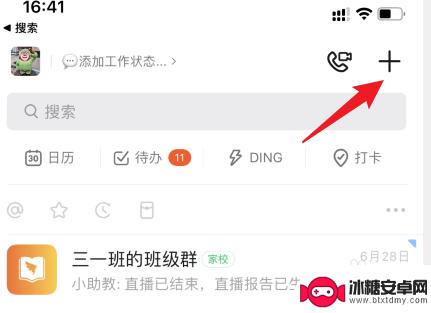
2.点击发起会议
选择下方的发起会议选项。
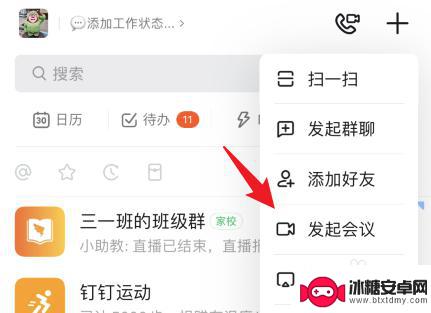
3.选择进入会议
点击下方的先进入会议选项。
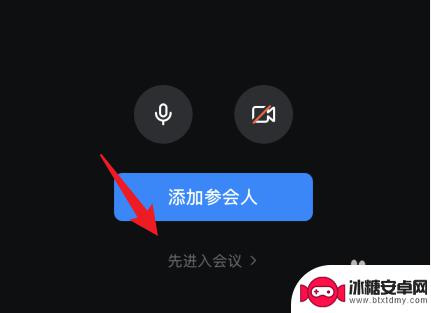
4.点击共享
选择下方的共享选项。
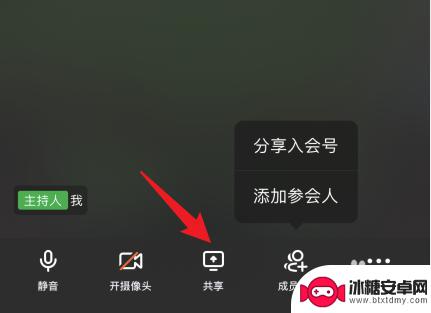
5.点击共享屏幕
选择下方的共享屏幕选项即可完成操作。
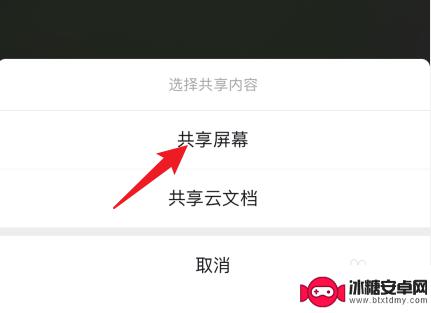
以上是钉钉手机共享屏幕的全部内容,如果你遇到这个问题,可以按照以上方法进行解决,希望这能帮到你。












